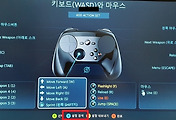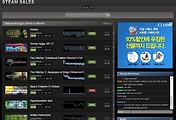스팀(Steam), 오리진(Origin), 유플레이(Uplay) 3가지 게임 플랫폼(게임 모으는 게임 - 스팀(Steam), 오리진(Origin), 유플레이(Uplay))을 사용하고 있는데 최근에 구매한 스팀링크(스팀 링크(Steam Link) 오픈 박스)는 자사의 플랫폼만 지원을 해서 오리진과 유플레이에서 구매한 게임들은 스트리밍(streaming)을 지원안하네요.
다른 플랫폼의 게임을 스팀링크에서 사용하는 방법이 있나 유튜브(YouTube)를 검색해 보니 오리진 게임을 스팀에 등록하는 방법이 있더군요. 그래서 따라해봤는데 오리진 게임이 스팀에 등록도 잘되고 동작도 잘하네요. 아쉽지만 유플레이 게임을 등록하는 방법은 아직 찾지 못했습니다.
우선 스팀에 오리진 게임을 등록하는 방법을 적어보겠습니다.
스팀에서 오리진 게임이 동작하기 위해서는 오리진에서 몇가지 설정을 해주어야 합니다. 오리진 메뉴를 보면 설정이라는 항목이 보이는데 이 메뉴에서 설정값을 변경하면 됩니다.
설정 메뉴를 선택하면 몇가지 세부메뉴가 보이는게 여기서 고급을 선택합니다.
고급 메뉴에서 게임 종료시 오리진을 자동으로 종료 되도록 자동 종료를 활성화 해줍니다. 그러면 게임이 종료될때 오리진 메뉴로 가는것이 아니라 자동으로 종료되고 스팀으로 복귀하게 됩니다.
그리고 스팀 플랫폼을 이용하기에 게임 내 오리진이 활성화되지 않도록 게임 내 Origin 활성화 항목을 비활성화로 설정합니다. 오리진에서 설정해야 하는 것은 여기까지입니다.
이제는 스팀에서 오리진의 게임을 추가합니다. 라이브러리 항목의 왼쪽 아래쪽을 보면 게임 추가라는 메뉴가 있습니다. 스팀에는 없고 오리진에만 있는 게임을 추가하는 것이기에 Steam에 없는 게임 추가를 선택합니다.
그러면 윈도우에 설치되어 있는 프로그램들이 목록으로 나오는데 게임은 여기에 안보이기에 찾아보기를 선택해서 등록하려는 게임의 실행파일을 선택해주면 됩니다. 실행파일의 위치는 바로가기 파일의 속성을 보시면 간단하게 확인하실 수 있습니다
'IT > Steam Link' 카테고리의 다른 글
| [스팀] 스팀링크(Steam Link) XBOX ONE PC 무선 리시버 연결 결과 (0) | 2016.12.03 |
|---|---|
| [스팀] 스팀 컨트롤러(Steam Controller) 사용법 (2) | 2016.09.15 |
| [스팀] 스팀(Steam) 가격변동 모니터링 사이트 - Steam Sales (0) | 2016.08.24 |
| 스팀 링크(Steam Link) 오픈 박스 (0) | 2016.08.12 |
| 스팀 컨트롤러 (Steam Controller) 오픈박스 (0) | 2016.07.30 |